Procurar
Últimos assuntos
Entrar
Top dos mais postadores
| Tecnomm™ | ||||
| MatheusDark | ||||
| ...::: Mk®50 :::... | ||||
| Cristian | ||||
| sarinha.s | ||||
| Bruno | ||||
| Hugo | ||||
| Batista | ||||
| Bononi | ||||
| ZeuS |
Palavras-chaves
Trabalhando Com Contorno
Página 1 de 1
 Trabalhando Com Contorno
Trabalhando Com Contorno
(Versão utilizada: Corel 12)
window.google_render_ad();
- Considerando que você está com o programa aberto, novo gráfico e zoom ajustado, vamos começar...
- Neste
tutorial iremos reproduzir uma marca de pipoca. Pedido enviado por
e-mail. Não vamos nos preocupar com o resto da embalagem.

- Tecle F8 para selecionar a ferramenta texto (ou clique diretamente no ícone respectivo na caixa de ferramentas);

- Digite o texto que receberá o efeito (fonte utilizada: coolsville.ttf);

- Tecle F10 para selecionar a ferramenta forma (ou clique diretamente no ícone respectivo na caixa de ferramentas);

- Modifique o espaçamento clicando e arrastando na seta que aponta para direita;

- Com o texto digitado ainda selecionado tecle CTRL+K para separar o texto artístico (ou clique no menu organizar/separar texto artístico);
- Veja como deve estar seu texto:

- A
letra estando selecionada, clique uma vez para entrar no modo de
rotação. Clique-segure-arraste na direção até atingir o anglo de
inclinação desejado;

- Tecle CTRL+F9 para exibir/ocultar a janela contorno. Selecione externo. Para deslocamento digite 1,3 e em etapas digite 3 (mesmo número de etapa que aparece na embalagem);

- Na guia cor de contorno
selecione uma amostra de cor qualquer para melhorar a visualização.
Mais para frente iremos colocar as cores definitivas, não se preocupe
agora;
- Veja o resultado do efeito:

- Aplique o efeito em cada uma das letras:

- Selecione uma das letras clicando sobre os contornos dela. Tecle CTRL+K (ou clique no menu organizar/separar grupo de contorno);
- Clique
em qualquer que esteja vazio para desmarcar a seleção. Selecione o
grupo de contorno clicando sobre qualquer uma das etapas. Tecle CTRL+U (ou na barra propriedades clique em desagrupar). Faça em todas as letras;

- Modifique as cores dos contornos como desejar;
- Selecione as etapas de cor branca simultaneamente e solde-as. Faça o mesmo com as etapas vermelhas e amarelas (no caso do meu exemplo aqui);
- Nas soldas provavelmente a ordem de empilhamento mudará. Selecione o contorno que deseja. Tecle SHIFT+PageUP para trazer para frente ou tecle SHIFT+PageDown para enviar para trás. Seu texto deve estar com a seguinte aparência:

- Você irá criar duas cópias de cada letra na seguinte ordem:

- Uma das cópias coloque amostra de cor preta. Posicione um pouco abaixo e um pouco à esquerda;

- Da terceira coloque na posição como mostra a imagem
abaixo. A sobra que você vê em azul será nosso chanfre (ou brilho).
Optei por pouco detalhe. Se quiser mais detalhes faça uma aparagem
maior:

- Faça a aparagem. Ela ficará da seguinte forma:

- Selecione a aparagem e tecle CTRL+K para quebrar e separar os pedaços;
- Modifique o tamanho da aparagem e encaixe nos lugares adequados;

- Na caixa de ferramentas selecione transparência interativa;

- Selecione o objeto que deseja. Clique-segure-arraste na direção desejada;

- Aplique em cada parte da aparagem até obter o resultado desejado;

- O efeito aplicado em todas as letras e com fundo preto:

Página 1 de 1
Permissões neste sub-fórum
Não podes responder a tópicos|
|
|


» Como esta o fórum??
» Logo do Portal Brasil
» [Layout]X-Uploads
» [Truque] Fazendo Letra se mover
» ZeuS como Designer Master!!
» [Tutorial] Texto de Ferro
» [Tutorial]Aprendendo mais sobre a Pen Tool
» [Tutorial] Fazendo userBars!!